Docker入门教程之-安装Redis
Docker安装新版Redis
本环境采用的是
VMware16 Pro
Linux version 3.10.0-1127.8.2.el7.x86_64
Xshell7
Linux version 3.10.0-1127.8.2.el7.x86_64
docker redis 6.2.5
此处省略环境搭建步骤直接省略
以下是具体安装流程:
首先,寻找适合的版本
Docker镜像库可以查询具体版本 https://hub.docker.com/_/redis?tab=tags
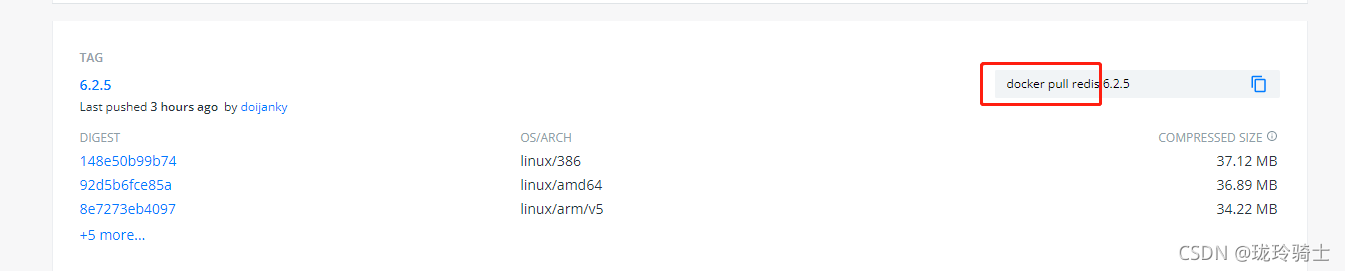
如果想拉取最新版本 则: 后边替换为latest即可,此处以6.2.5演示
执行 docker pull redis:6.2.5
二,拉取对应版本
查询拉取的镜像 docker images可以看到已经来取的镜像

三, 运行容器
执行命令 docker run -d --name redis -p 6379:6379 redis:6.2.5,如没有报错,则容器正常启动

参数说明
-d 为后台运行 参数可选还有-i -t it 参数通常一起使用 表示用一个终端进行交互
–name 命名容器的名字
-p 主机端口:容器端口
-v 进行主机目录映射
例如:** docker run --name ngnix -v /data:/data -d ngnix:latest **
命令含义为:后台运行ngnix 最新版一个名为ngnix的容器并且主机目录/data 映射到/data 的容器
四、查看容器运行状态
执行 **docker ps ** 查看运行中的容器

参数说明 :
docker ps -a 查询所有容器含有未运行的容器
docke ps -l 查看最近创建的容器
打开Redis Desktop Manager 测试连接,本机地址:192.168.0.18
其他参数不用填写,连接成功如图

五、进入容器
docker exec -it redis /bin/bash reids 为容器的名称

运用 redis-cli 自带客户端连接redis
输入 redis-cli 命令,连接客户端 info 命令查询信息
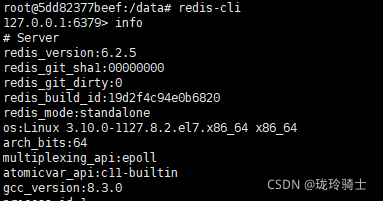
执行exit 或者 Ctrl+P+Q, 退出容器内部

六、停止容器重新运行
首先查询运行的容器 docker ps 查看容器名称还有容器ID

执行重启命令
docke restart redis
docker restart 5dd82377beef
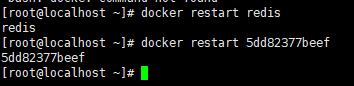
其余命令用法相同
docker stop [容器name] 或者 [容器id]
docker kill [容器name] 或者 [容器id]
docker start [容器name] 或者 [容器id]
docker restart [容器name] 或者 [容器id]
例外:
docker stop 优雅停止,给容器留时间保存状态,已经停止的应用不会报错
docker kill 直接杀死,如果容器未运行则直接报错
最后:
此处有疑问:docker stop -t=60 容器ID或容器名 默认给10秒也没有感知
参考博客
[1]: https://www.runoob.com/docker/docker-install-redis.html
[2]: https://blog.youkuaiyun.com/weixin_31662303/article/details/113630423
[3]: https://www.cnblogs.com/defineconst/p/10035529.html
[4]: https://blog.youkuaiyun.com/Michel4Liu/article/details/80889977
[5]: https://www.jb51.net/article/96617.htm





 本文详细介绍了如何在Linux环境下使用Docker安装和运行Redis6.2.5。首先通过Docker Hub拉取镜像,然后运行容器并设置端口映射。接着检查容器状态,使用Redis Desktop Manager测试连接。此外,还展示了如何进入容器内部、停止及重启容器,并提供了相关命令的使用说明。
本文详细介绍了如何在Linux环境下使用Docker安装和运行Redis6.2.5。首先通过Docker Hub拉取镜像,然后运行容器并设置端口映射。接着检查容器状态,使用Redis Desktop Manager测试连接。此外,还展示了如何进入容器内部、停止及重启容器,并提供了相关命令的使用说明。
















 2109
2109

 被折叠的 条评论
为什么被折叠?
被折叠的 条评论
为什么被折叠?








